Se você quer manipular ou reproduzir arquivos no formato Matroska (.mkv), conheça e veja como instalar o utilitário MKVToolNix no Linux via AppImage.
O MKVToolNix, um conjunto de ferramentas de código aberto e gratuito para criar, editar e inspecionar arquivos Matroska (MKV, MK3D, MKA e MKS), viu um novo lançamento que oferece suporte para a leitura de áudio Opus e vídeo VP9 de arquivos MP4 para mkvmerge, aprimoramentos para nomes de faixas predefinidos e muito mais.
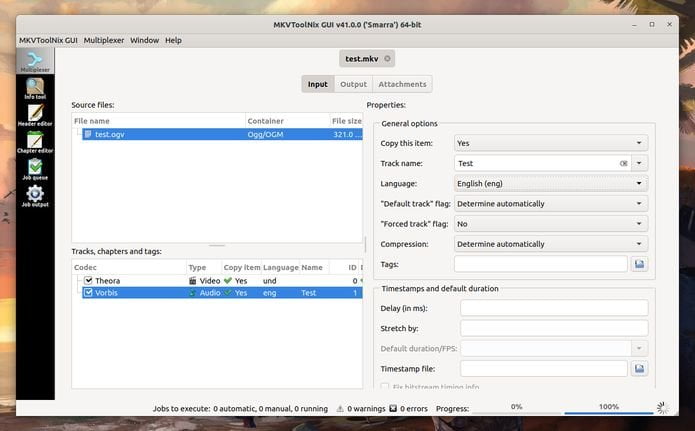
O MKVToolNix é composto por 4 ferramentas de linha de comando: mkvmerge (cria arquivos Matroska a partir de outros arquivos de mídia), mkvinfo (mostra informações do arquivo Matroska), mkvextract (extrai faixas/dados dos arquivos Matroska) e mkvpropedit (altera as propriedades dos arquivos Matroska existentes sem um remux completo), bem como a GUI MKVToolNix (uma GUI Qt para mkvmerge, mkvinfo e mkvpropedit).
Essas ferramentas estão disponíveis no Linux, * BSD, Windows e macOS. E abaixo você verá como instalar elas, e usar em qualquer sistema Linux.
Como instalar o MKVToolNix no Linux via arquivo AppImage
Para instalar o MKVToolNix via arquivo AppImage, você deve fazer o seguinte:
Passo 1. Abra um terminal;
Passo 2. Confira se o seu sistema é de 32 bits ou 64 bits, para isso, use o seguinte comando no terminal:
uname -mPasso 3. Se seu sistema é de 64 bits, use o comando abaixo para baixar o programa. Se o link estiver desatualizado, acesse essa página, baixe a última versão e salve-o com o nome mkvtoolnix.appimage:
wget https://mkvtoolnix.download/appimage/MKVToolNix_GUI-58.0.0-x86_64.AppImage -O mkvtoolnix.appimagePasso 4. Dê permissão de execução para o arquivo baixado;
chmod +x mkvtoolnix.appimagePasso 5. Agora instale o programa com o comando;
sudo ./mkvtoolnix.appimage --installPasso 6. Quando você inicia o arquivo pela primeira vez, será perguntado se deseja integrar o programa com o sistema. Clique em “Yes” (Sim) se quiser integrá-lo ou clique em “No” (Não), se não quiser. Se você escolher Sim, o iniciador do programa será adicionado ao menu de aplicativos e ícones de instalação. Se você escolher “No”, sempre terá que iniciá-lo clicando duas vezes no arquivo AppImage.
Pronto! Agora, você pode iniciar o programa no menu Aplicativos/Dash/Atividades ou qualquer outro lançador de aplicativos da sua distro, ou digite mkvtoolnix ou em um terminal, seguido da tecla TAB.
MKVToolNix no Linux – Integrando os aplicativos AppImage no sistema
Se você quiser integrar melhor esse programa no seu sistema, instale o AppImageLauncher, usando esse tutorial:
Como instalar o integrador AppImageLauncher no Linux
Veja também
Você também pode instalar o programa usando esse outro tutorial:
Como instalar o MKVToolNix no Linux via Snap
Como instalar o conjunto de ferramentas MKVToolNix no Linux via Flatpak
Instale a última versão do MKVToolNix no Linux Ubuntu, Debian, Fedora e openSUSE